
Datorskivor lagrar en mängd olikaelement. Och du måste känna dem. En mapp är, kan man säga, något utan vilket arbete i operativsystemet inte kan ske bekvämt. Men inte alla användare är verkligen bekanta med detta objekt. Låt oss försöka fixa situationen och ta reda på den så mycket som möjligt. Så låt oss börja! När allt kommer omkring finns det mycket intressant och användbar information om detta ämne.

En mapp är som sagt ett av elementenen dator som är känd för alla. Kanske i verkligheten är det tydligt vad en pappersmapp är. Detta är ett slags dokumentförvar. Märkligt nog är situationen liknande med en dator.
En mapp är ett arkiv av dokument och andra mappar.Serverar för ordentlig lagring av information på hårddisken, såväl som för bekvämligheten att hitta nödvändiga filer av användaren. Så om du behöver dölja något eller sortera data i kategorier kommer detta objekt att vara mycket användbart. Oftast placeras mappar på skrivbordet tillsammans med genvägar, och de är också kapslade enligt principen om en kapslad docka.
Den andra intressanta punkten som är värtöverväga är processen att skapa ett objekt. Även en nybörjare kan hantera uppgiften. Naturligtvis, om du ser en dator för första gången i ditt liv, kan frågan om hur du skapar en mapp verka svår. Men så är inte fallet.

Bestäm först var du vill placeradetta objekt. Till exempel i en befintlig mapp. Eller på skrivbordet? Det andra alternativet kommer att användas för att illustrera processen. Så för att svara på hur du skapar en mapp behöver du bara högerklicka på ett ledigt område på skrivbordet.
Du får en liten lista med åtgärder. Hitta objektet "Skapa" där och håll muspekaren över det. Nu ska du välja "Mapp". En ikon visas på skrivbordet med bilden av dokumentmappen och dess namn "Ny mapp" (vanligt namn). Så länge området är markerat med blått kan du skriva valfritt namn. Om det behövs kan du ändra det när som helst utan att skada filerna som är lagrade inuti. Redo? Det återstår att helt enkelt trycka på Enter eller vänsterklicka på det lediga utrymmet. Det är allt - skapelsen är komplett.
En mapp är inte bara ett objekt som kaninnehålla dokument. Ganska ofta personifierar hon ett arkiv med konfidentiell information. Det bästa skyddet i detta fall är att ställa in ett lösenord. En lösenordsskyddad mapp i Windows kan skapas på flera sätt. Vissa knep är endast för avancerade användare.
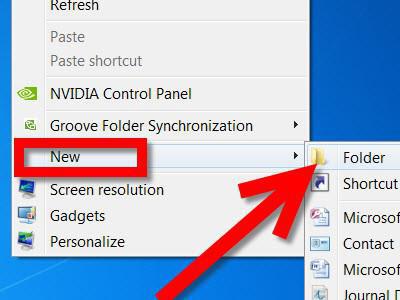
Men det enklaste scenariot ärÅtkomstbegränsning. Speciellt om du har en mängd olika konton på din dator. Åtkomst till Windows-mappar visas i objektegenskaperna i avsnittet "Säkerhet". Markera rutan bredvid "Sluta dela den här mappen".
Bekräfta nu dina avsikter. Du kommer att se ett fönster där du kan skriva lösenordet och ange det igen för att slutföra processen. Spara ändringarna så är den lösenordsskyddade mappen redo. Hädanefter, när du försöker öppna den, kommer datorn att be dig om ett åtkomstlösenord. Om du misslyckas kan du försöka om och om igen.
Dessutom kan vem som helst ställa in ett lösenord förmapp med ytterligare innehåll. Till exempel Instant Lock. Ladda ner, installera, markera önskad mapp, skapa ett lösenord och spara ändringarna - inget komplicerat. Men det är bättre att inte använda tredjepartsinnehåll i en så enkel fråga. Det finns ingen garanti för att programvaran som används inte kommer att infektera operativsystemet.
Visste du att mappar på datorn harsynlighetsinställningar? Till exempel kan det här objektet vara normalt och dolt. Med allt detta förblir innehållet i mappen i operativsystemet och går inte någonstans. Det kommer helt enkelt att döljas från nyfikna ögon.
För att genomföra tanken på att skapadolda mappar måste du referera till objektets egenskaper. Klicka på höger musknapp när markören är på önskat objekt och välj "Egenskaper". Du kommer att ha ett fönster med flera flikar. Vi behöver ett avsnitt "Allmänt".

Var uppmärksam på "Attribut".Om du markerar rutan bredvid alternativet "Dold" och sedan sparar ändringarna kommer mappen att döljas. För att slutföra stegen, konfigurera visningen av dessa objekt i operativsystemet.
Dessa åtgärder utförs med hjälp av datorns kontrollpanel. Det räcker att besöka den här tjänsten (den finns i "Start" -menyn) och välj raden "Mappalternativ" där.
Efter det ser du hur skärmen kommer att visasfönster med flera flikar. Gå till "Visa" och titta närmare på "Avancerade alternativ". Det är här visningen av dolda dokument konfigureras. Om du har de ursprungliga parametrarna inställda blir alla dolda objekt helt enkelt genomskinliga. Och mappar också. Men användaren kommer fortfarande att kunna se dem.
Men situationen kan åtgärdas.Hitta avsnittet "Dolda filer och mappar". Markera rutan "Visa inte dolda objekt" i den. Spara nu dina ändringar och se vad som händer. Mappen som har utsetts till dold försvinner. Du kan bara se det igen efter att du har markerat kryssrutan Visa dolda objekt i Avancerade alternativ i Kontrollpanelen (tjänsten Mappalternativ). Som du kan se finns det inget komplicerat med det. Öva flera gånger - och allt kommer att bli tydligt och kommer att komma ihåg av dig.
På en dator är en mapp objektet somkan konfigureras med avseende på dess visning i operativsystemet. Med andra ord, ändra standardikonen till vad du vill. Inledningsvis skapas alla mappar på datorn med bilden av en mapp för papper.

För att ändra displayetiketten,gå till pappans egenskaper och gå sedan till avsnittet "Inställningar". Längst ner i fönstret kommer objektet "Ikoner". Klicka på "Konfigurera". Välj sedan lämplig bild från de föreslagna och spara ändringarna. Om den önskade bilden lagras på en viss plats, leta upp den, ange sökvägen med hjälp av adressfältet, välj den i menyn "Inställningar" och spara ändringarna.
Titta på resultatet. Mappikonen har ändrats. Inget komplicerat, eller hur? På så sätt kan du dekorera ditt skrivbord och ge specialmappar din egen stil.


























